随着智能设备的普及和网络应用的增多,我们对家庭网络的需求也越来越高。华为作为全球领先的通信技术企业,推出了旗下最新款的路由器产品,支持WiFi6技术,为用户带来了更快、更稳定的网络连接体验。本文将为大家详细介绍华为路由器WiFi6的安装步骤及注意事项,帮助大家快速上手并享受高速稳定的网络服务。

一、准备工作:选择合适的华为路由器型号
在安装华为WiFi6路由器之前,首先需要根据自己的网络需求和家庭面积选择合适的路由器型号。华为目前推出了多款不同规格和功能特点的WiFi6路由器产品,如华为AX3、华为AX3Pro等,可以根据自己的需求选择合适的型号。
二、拆封与检查:确保商品完整无损
在拿到华为WiFi6路由器后,应仔细检查商品是否完整无损,确保所有附件和配件齐全。若发现任何缺失或损坏的情况,及时联系售后进行处理。

三、选址与布线:选择合适的放置位置
选址与布线是安装华为WiFi6路由器的关键步骤。首先应选择距离家庭中心位置较近的合适位置放置路由器,避免信号受到墙壁等障碍物的阻挡。
四、电源与开机:接通电源并开机
将华为WiFi6路由器的电源适配器插入插座,并将另一端连接到路由器的电源口。然后按下电源键,等待路由器启动完成。
五、连接方式:选择有线或无线连接方式
华为WiFi6路由器支持有线和无线两种连接方式。如果需要有线连接,可使用网线将路由器的LAN口与电脑等设备相连;如果需要无线连接,则需要通过手机或电脑等设备找到并连接到路由器的WiFi网络。
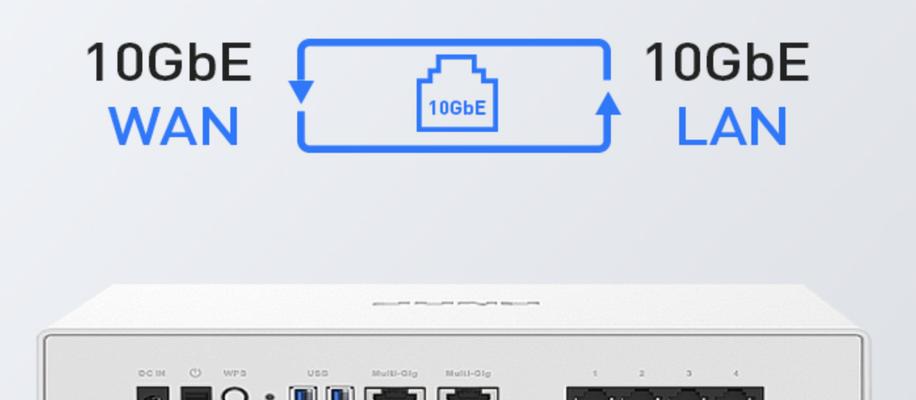
六、管理界面:登录路由器管理界面
在完成连接后,打开浏览器,在地址栏中输入默认网关地址(通常为192.168.3.1),进入华为WiFi6路由器的管理界面。根据路由器背面的标识,输入用户名和密码登录。
七、设置WAN口连接:配置上网方式
在管理界面中,点击“网络设置”或“WAN口设置”等选项,根据运营商提供的上网方式(如PPPoE、动态IP、静态IP等),进行相关参数的配置。
八、WiFi设置:自定义WiFi名称和密码
在管理界面中找到“WiFi设置”选项,选择2.4GHz和5GHz频段,并设置自己喜欢的WiFi名称和密码。为了提高安全性,建议使用复杂的密码,并定期更改。
九、信号优化:调整无线信号覆盖范围
如果发现WiFi信号覆盖范围不够理想,可以在管理界面中找到“WiFi优化”或“信号增强”选项,根据实际情况调整信号强度和覆盖范围。
十、QoS设置:优化网络带宽分配
在管理界面中找到“QoS设置”选项,可以对不同应用或设备进行带宽分配和优先级设置,确保网络资源合理分配,提升网络使用体验。
十一、家庭组网:配置子设备与路由器连接
如果需要将多个华为WiFi6路由器组建成家庭网状网络,可以在管理界面中找到“家庭组网”或“Mesh组网”选项,根据提示配置子设备与主路由器的连接,实现整体网络的覆盖和管理。
十二、安全设置:开启防火墙和安全策略
在管理界面中找到“安全设置”选项,可以开启路由器的防火墙功能,并根据需要设置合适的安全策略,提高网络的安全性。
十三、固件更新:及时更新路由器固件
为了获得更好的网络性能和更多功能的支持,建议定期检查华为官网或管理界面中是否有新的固件版本,及时进行更新升级。
十四、故障排除:解决常见问题
如果在安装和使用过程中遇到任何问题,可以参考华为官网提供的用户手册或联系售后服务进行故障排除和技术支持。
十五、享受华为WiFi6带来的高速稳定网络体验
通过本文的指引,相信大家已经能够轻松地安装和配置华为WiFi6路由器了。快来享受高速稳定的网络体验,畅游互联世界吧!

























